在許多簡報活動或大型發布會上我們常會看到由文字組成的圖片,文字雲(Word Clouds)這是一種將關鍵字以視覺化呈現的方式。

當聽眾看到講者的投影片上有片文字雲,聽眾的第一印象就是這個講師很厲害,瞬間征服聽眾的心!Eve今天要介紹一種…
免下載、免註冊的線上小工具『wordart』
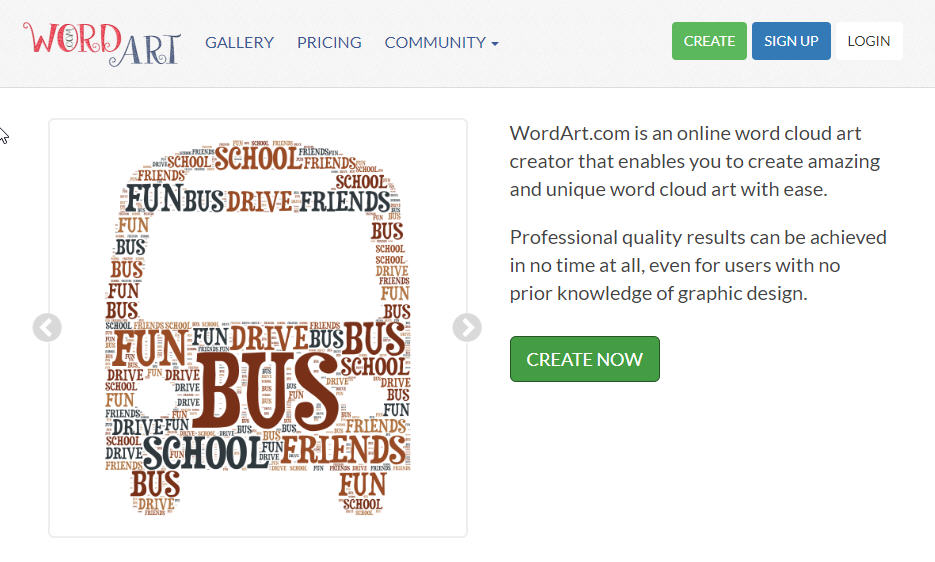
進入網站後點選CREATE,會出現起始畫面。
左邊是參數資料輸入的地方,右邊是預覽的畫面(要先點選Visualize才會出現)
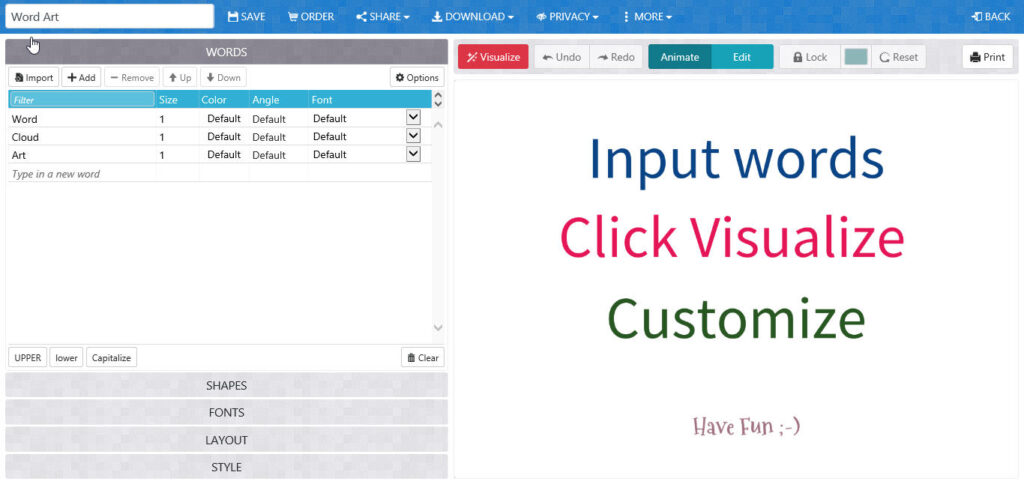
接下來一一為大家介紹參數的內容
WORDS:文字、文本
點選WORDS中左上的Import,可以匯入資料;也可以直接输入希望出現的文字。
點選WORDS中右上方的Options則可以設定文字是否重複。
SIze則可以設定每一個詞的尺寸,通常我們會將重點詞句放大,其他詞句設定的較小,以凸顯大字的重要性。
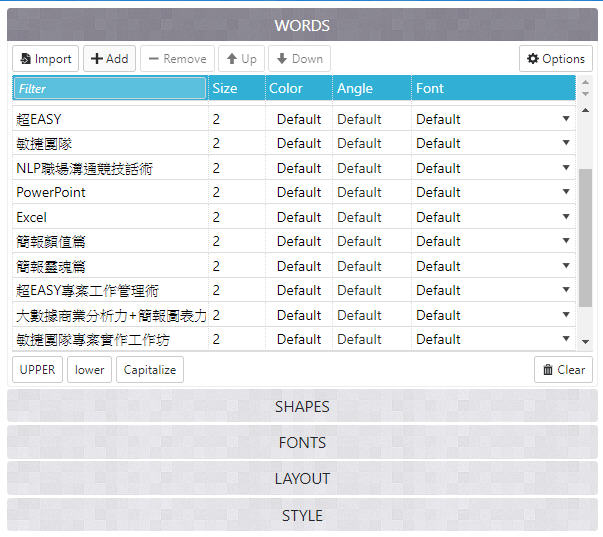
SHAPES:形狀
在SHAPES中有許多不同類型的形狀可供選擇,若是找不到喜歡的形狀也可以點選+Add image來設定想要呈現的形狀。
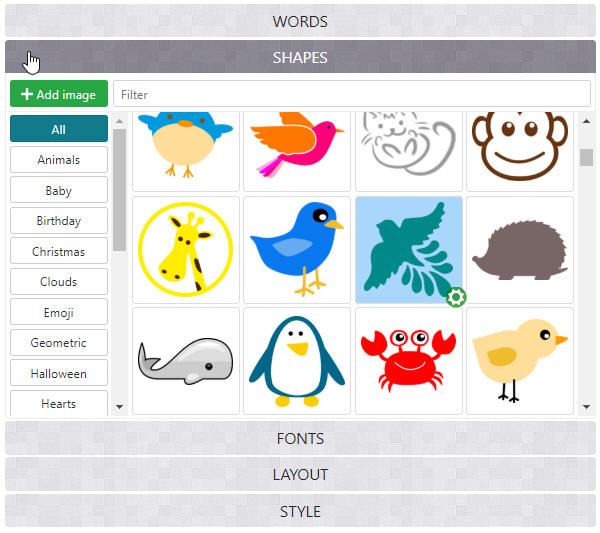
FONTS:字體
在這個部分Eve覺得比較可惜的地方是網站中預設的自行都是以英文為主,若輸入中文則會以亂碼或方框的方式呈現。
好在跟SHAPES一樣,WORDART提供匯入字體的功能來解決這個問題!
以下示範是以Adobe與Google所領導開發的開源字型(Source Han Sans),支援了繁體中文、簡體中文、日文、韓文…等多種語言文字。
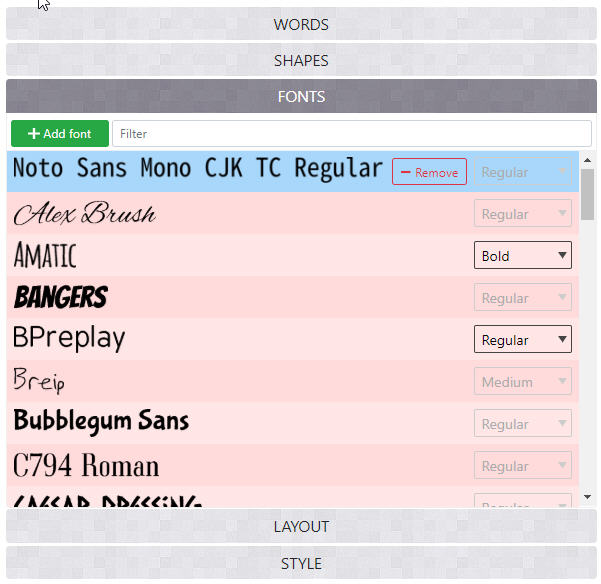
LAYOUT:布局方式
這個選項可以讓我們自行選擇最後產出的文字要以橫式、直式、對角或其他多種的呈現方式。
Words amount 和 Density則可以用來設置文字的數量與密度!
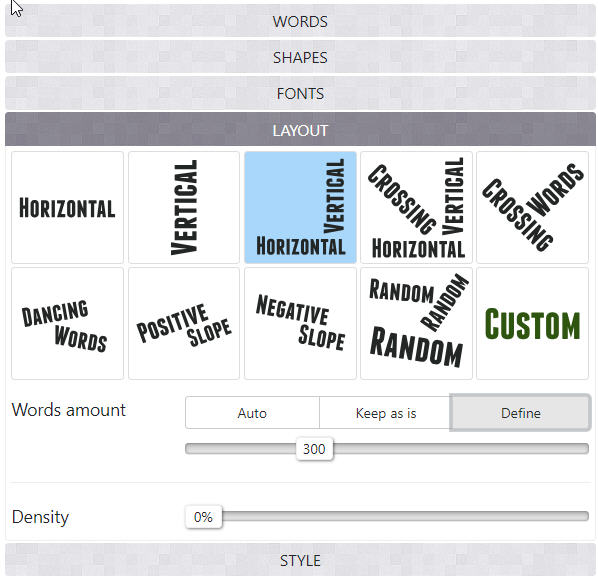
STYLE:樣式、風格
主要是用在設定文字與背景的顏色,建議在製作時盡量不要有太多的色系,以免因為過於花俏而失去了重點!
在背景的部分則是建議使用透明的顏色,在轉出時可以更方便PPT的排版、更容易製作PPT的樣板。
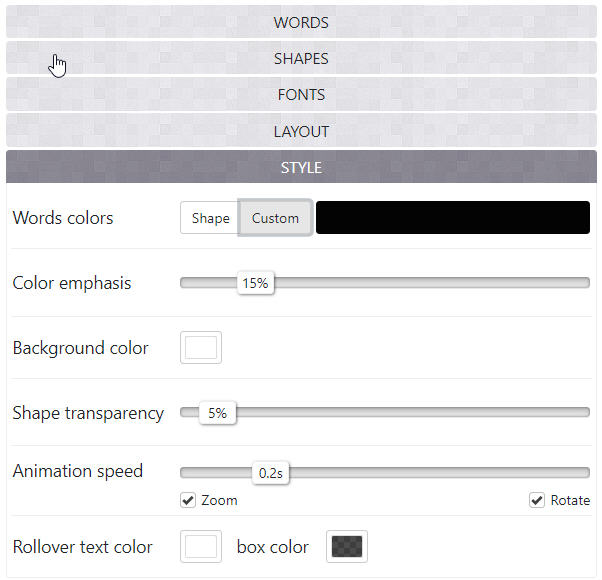
做完左邊的參數設定後就可以點選紅色的Visualize按鍵進行預覽。
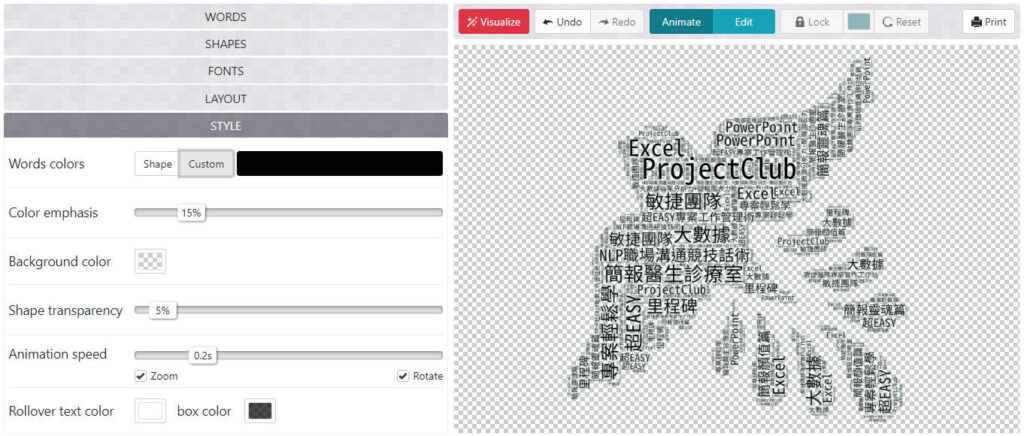
要提醒的是wordart提供標準版的PNG與JPG格式(檔案大小約在100~300KB左右),
如果需要高清畫質的檔案,網站也有提供付費的選項!
(Eve覺得使用在PPT上已經很夠用了!)
另外提醒,如果今天想做的是展翅高飛的感覺、則可以跟Eve一樣選擇鳥的圖案;
如果想用在節日表達愛或尊敬的意涵則可以選擇愛心的圖案;
若是想做生態環保的簡報檔案則建議使用動物的形狀來製作!

作者:Evelina
是斜槓青年與小資女孩的混合品種!











